基本設定 | ブログ
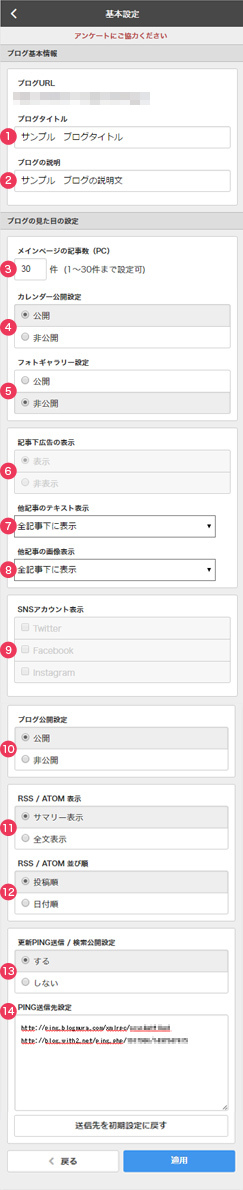
1)ブログタイトル
ブログタイトルを変更できます。
ブログの説明文を変更できます。
1ページ当たり表示される記事数を変更できます。
1つの記事にたくさんの画像を掲載すると、ページの読み込みが遅くなりますので、そのような場合は、メインページの記事数を少なめに設定することをお奨めします。
4)カレンダー公開設定
カレンダーを公開設定するとマイブログ上にカレンダーが表示されます。
カレンダーには記事を書いた日が太字で表示され、クリックするとその日の記事が表示されます。
5)フォトギャラリー設定
フォトギャラリーを「公開」設定にすると、写真を投稿した際にフォトギャラリー上に表示されます。
exif情報がついていない画像は表示されません。
写真をフォトギャラリーに公開したくない場合は、「非公開」に設定してください。
6)記事下広告の表示
毎記事の下にインタレストマッチ広告(テキスト広告)を表示します。
広告の表示・非表示切り替えはアドバンスコース以上の有料プラン加入の方のみ使うことができます。
7)他記事のテキスト画像表示
記事の下に「同じ{カテゴリ・タグ・月}のテキスト」「同じ{カテゴリ・タグ・月}の画像」のリンクを設置します。
同じカテゴリ、同じタグ、同じ月のどの種類が出るかはランダムで決まります。
8)他記事の画像表示
記事の下に「同じ{カテゴリ・タグ・月}のテキスト」「同じ{カテゴリ・タグ・月}の画像」のリンクを設置します。
同じカテゴリ、同じタグ、同じ月のどの種類が出るかはランダムで決まります。
9)SNSアカウント表示
連携しているSNSアカウントをプロフィールに表示できます。
連携は「SNS設定」から設定できます。
マイブログの公開設定できます。
マイブログを「非公開」に設定しても、ログインしている状態では、他の閲覧者からは見えませんが、自身のブログは記事の確認ができます。
11)RSS / ATOM表示
誰かがあなたのブログをRSSリーダーなどで購読している場合、表示される内容を「サマリー表示」か「全文表示」に設定できます。
「サマリー表示」にすると記事の冒頭200文字のみが表示されるため、購読している人が全文を読むためにはあなたのブログを訪問する必要があります。
「全文表示」にすると記事がまるごと表示されます。
RSSフィードに表示されるブログ記事の順序を、日付順・投稿順のどちらかに選択できます。
投稿する記事の更新PING送信設定とエキサイトブログ内検索公開設定を変更できます。
「する」に設定すると、「投稿内容」「タイトル」「タグ」で検索できるエキサイトブログ内の検索結果にヒットします。
「しない」に設定すると、エキサイトブログ内の検索結果にヒットしません。
※エキサイトブログ以外の検索結果にもヒットしないものではありません。
「更新PING送信/ 検索公開設定」を「する」に設定しているブログで特定の記事のみ検索にヒットさせたくない場合は、投稿内容の下部にある「この投稿に対して」の「非公開」にチェックを入れてください。
また、送信先の設定も下部のテキストエリアよりできます。
「初期設定に戻す」ボタンでデフォルトの送信先が表示されます。
Related Articles
基本設定(PC) | ブログ
1.基本設定 ブログURL ブログのURLは変更できません。 ブログタイトル ブログタイトルを変更できます。 ブログの説明 ブログの説明文を変更できます。 2.ブログの見た目の設定 ヘッダーの表示 マイブログの上にエキサイトヘッダーを表示します。色は白と黒の2種類から選べます。 ヘッダーの表示・非表示切り替えはアドバンスコース以上の有料プラン加入の方のみ使うことができます。 メインページの記事数 1ページ当たり表示される記事数を変更できます。 ...ブログジャンル | ブログ
1.ブログジャンルについて 「ブログジャンル」では、エキサイトブログが用意した約130個のジャンルの中から任意のジャンルを選択し、登録することができます。1人2つまで登録可能です。 ジャンルを登録すると… ジャンル別のランキングに参加することができます。 ブログを新規投稿するたび、ジャンル別の新着記事一覧画面に記事ががアップされます。 ジャンルごとのバナーをブログに貼ることができます。 ジャンル別人気ランキングについて ブログ記事単位のアクセス(PC・スマートフォンのPV合計)のランキングです。 ...はじめてのエキサイトブログ | ブログ
はじめてのエキサイトブログ はじめまして。エキサイトブログです。 ご登録いただきありがとうございます。 あなたは、エキサイトブログを開設したことによりブロガーとしての第一歩を踏み出しました。 このガイドは、その第一歩を踏み出したあなたに向けて書かれています。 このガイドを読んで、あなたなりのエキサイトブログの楽しみ方を見つけていただければうれしいです。 1)マイページ、設定を編集する 「マイページ」内の「設定」欄から自分のプロフィールやブログのデザインが設定ができます。 ■プロフィール作成 ...ファン管理 | ブログ
1. ファンになる方法(申請方法) 1) ファンになりたいブログのプロフィール欄にある「ファンになる」をクリックします 2) 申請画面が出現します。メッセージを記入して「申請」をクリックすると申請されます。ブログ主の承認を待ちましょう。 2. ファンを承認する方法 1) 「ファン申請管理」ページにて申請がきているブロガー一覧を確認することができます 場所→ 管理メニュー [設定]>[ファン管理]>[ファン申請管理] ※申請が届くと、ブログトップページに新着として表示されます。 2) ...ブログ上に表示される広告を非表示にしたい | ブログ
有料プランをご利用いただくと、マイブログ上の広告を非表示にできます。 購入いただきましたら、【マイブログ基本設定】にて、「広告の表示」を「非表示」に切り替えてください。 ※有料プラン購入後、プラン反映完了までは数時間~最大24時間ほどお時間をいただく場合がございます。 また、反映にはログアウト、再ログインが必要となりますので、お時間をおいてお試しください。 ※ご利用コースに応じて非表示にできる広告が異なります。詳しくは、【有料プランのご案内】をご覧ください。